眾所周知,Google Play 為使用者提供了超過 100 萬個應用程式,以增強數位生活中的移動使用體驗。但有時您可能會得到一些在 Google Play 中找不到的驚人應用程式,那麼您需要找到一種可靠的方法來將這些 Apk 檔案從 PC 導入和安裝到 Android 設備。現在,您可能會感到困惑,不知道該怎麼做,對吧?別擔心,我們會一步一步地説明您解決問題。
我們知道應用程式存儲在 Apk 檔中,例如應用程式name.apk。如果您想找到有關如何在 Android 設備上安裝應用程式的答案,您可以在幾秒鐘內獲得數千個結果。但是在總結了這些結果之後,您會發現有 3 種不同的方法可以自己在 Android 上安裝 Apk 檔。
1. 在 Google Play 之外,當您處於 WiFi 網路下時,您仍然可以將應用程式從網站直接下載到手機的 SD 卡中,然後按兩下 Apk 檔按照其說明進行安裝。當然,這是實現目標的最簡單方法。
2.第二種方法是將Apk檔下載到您的台式計算機上,然後將檔移動並複製到手機中安裝的SD卡中。然後,您可以使用應用程式安裝程式或檔案管理員工具安裝應用程式。請注意,應用程式安裝程式或檔案管理器工具應首先下載並安裝在您的手機上。或者,您可以尋求其他第三方程式的説明,例如 Coolmuster Android Assistant,它允許您直接將 Apk 檔從計算機導入和安裝到 Android,並且您可以跳過將 Apk 檔從 PC 複製到 SD 卡的步驟。
3.這樣,您需要在計算機上安裝 Android 軟體開發工具包(SDK),然後將手機連接到PC並使用 Android 調試橋安裝您需要的Apk檔。
最後一種方法更適合需要安裝非市場應用程式的開發人員和技術使用者。因此,作為個人使用者,我們強烈建議您考慮前兩種方法。因此,在本文中,我們將以 Coolmuster Android Assistant Apk 檔為例,向您展示如何使用前兩種方法將其安裝在 Android 設備上。您可以比較它們並根據自己的需要決定哪一個更好。
步驟 1。確保您的 Android 手機或平板電腦已打開WiFi網路並且網路情況穩定。在這裡,我們將以三星Galaxy S6為例。打開 Internet 瀏覽器或其他搜尋瀏覽器以打開可以下載 Apk 檔的頁面。在這裡,您可以打開 https://www.coolmuster.com/android-assistant-apk.html 並點擊「免費下載」按鈕開始下載過程。
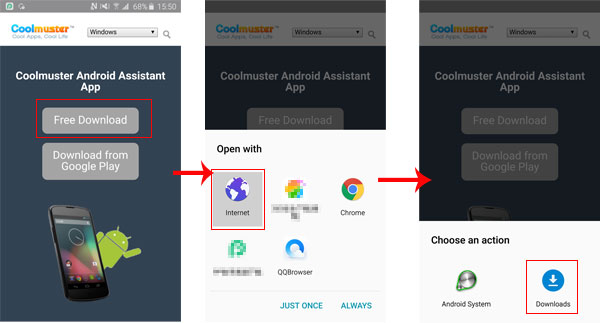
第2步。您可以在頂部任務列查看整個下載過程,完成後,您可以直接點擊apk檔完成安裝過程。
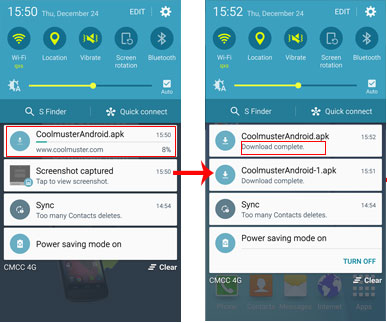
之後,您可以在手機上查看桌面圖示,點擊它,然後您將直接看到程式的主介面。然後,您可以隨心所欲地使用該應用程式。
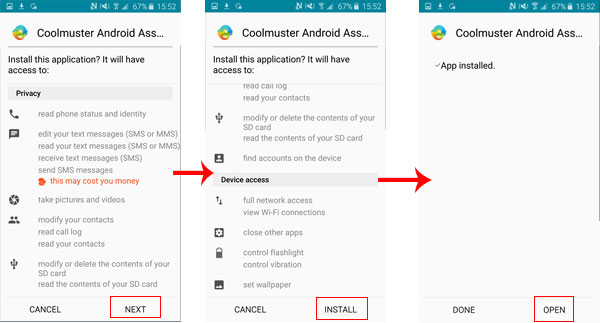
如果您在台式計算機上下載了一些 Apk 檔,那麼您可以考慮此方法。在這裡,我們想更加注意向您展示如何使用 Coolmuster Android Assistant 軟體來説明您在 Android 設備上安裝 Apk 檔。
步驟 1。在計算機上下載並啟動 Coolmuster Android Assistant ,然後通過USB線將手機連接到計算機,然後您可以在以下介面中選擇“通過USB連接”:

第2步。按照介面中的說明啟用USB調試並在計算機上安裝USB驅動程式,然後程式將檢測您的設備並顯示如下:

第 3 步。點擊左側面板中的「應用程式」選項,然後按下此處的「安裝」 按鈕。將打開一個新的彈出視窗,找到您之前下載的Apk檔,然後按下「確定」按鈕將其直接導入並安裝到您的手機上。

一方面,在Android設備上安裝 APK 檔提供了一種存取 Google Play 商店中不可用的應用程式的方法。無論您是想直接在Android設備上下載應用程式,還是從計算機安裝 APK 檔案,都有適用於這兩種情況的解決方案。另一方面,使用 Coolmuster Android Assistant 等軟體使您能夠從計算機安裝 APK 檔案,從而為管理和安裝應用程式提供了另一種方法。
相關文章: